¡Hola! Amigos, se siente frustrado porque no sabe cómo quitar la protección contra escritura del disco en Windows 10. Si es así, no se preocupe, ya que aquí hay una guía completa que explica todo al respecto. ¡Viaja con el artículo hasta el final!
¿Alguna vez recibió el mensaje de error? "el disco está protegido contra escritura" al intentar formatear la tarjeta SD, Pendrive o unidad flash USB? Este es un error muy molesto que dificulta los procedimientos de formateo y redacción de textos publicitarios en la memoria USB. Estamos de acuerdo en que se trata de un error muy molesto, pero ¿se ha preguntado alguna vez qué es este mensaje de error y por qué ocurre? Por supuesto, muchos usuarios que no son conscientes de esto dicen un gran NO. ¿No es así? Bueno, no se preocupe, a continuación se encuentran las respuestas a su pregunta. ¡Vamos a leerlos!
¿Qué es la “protección contra escritura”?
Sin embargo, la protección contra escritura del disco es una función extremadamente útil que bloquea todos los archivos sospechosos como virus y fuentes no autorizadas. Pero, a veces, puede ser un problema que le impida editar los archivos. La razón por la que recibes Mensaje de error "el disco está protegido contra escritura" - porque el dispositivo tiene un problema físico.
Cuando reciba este mensaje de error durante el formateo del pendrive o unidades flash USB, lo que significa que ya no podrá realizar las acciones de escritura. Elimine la protección contra escritura o use otro disco para solucionar el mismo problema.
¿Cuáles son las causas del error de protección contra escritura USB?
Bueno, puede encontrar este error debido a las siguientes razones, ¡leámoslas a continuación!
- Cuando la unidad flash USB o el pendrive están llenos.
- Cuando las unidades flash USB y las tarjetas SD están configuradas como protegidas contra escritura.
- Debido al ataque del virus, se infecta.
- Tal vez, la unidad esté dañada o rota.
Estas son algunas de las razones principales por las que se encontró "El disco está protegido contra escritura" mensaje de error. Pero no se preocupe, a continuación encontrará algunas soluciones para corregir este molesto error.
Leer también: Repare el dispositivo USB desconocido (la solicitud del descriptor del dispositivo falló)
El mejor método para reparar el disco es un error protegido contra escritura en Windows 10/8/7
Entonces, si está pasando por esto y desea corregir el error de protección contra escritura. Luego, lea las soluciones que se enumeran a continuación para corregir este error. ¡Sigue leyendo hasta que encuentres el más adecuado según tus preferencias!
Solución 1: Eliminación de la protección contra escritura del disco mediante el símbolo del sistema
Usando el símbolo del sistema puede corregir el error "El disco está protegido contra escritura". ¡Aquí está todo lo que necesita hacer!
Paso 1:- Dirígete al cuadro de búsqueda de tus ventanas y luego escribe Comando y elige la mejor coincidencia, luego haz clic derecho en la mejor coincidencia y selecciona Ejecutar como administrador.
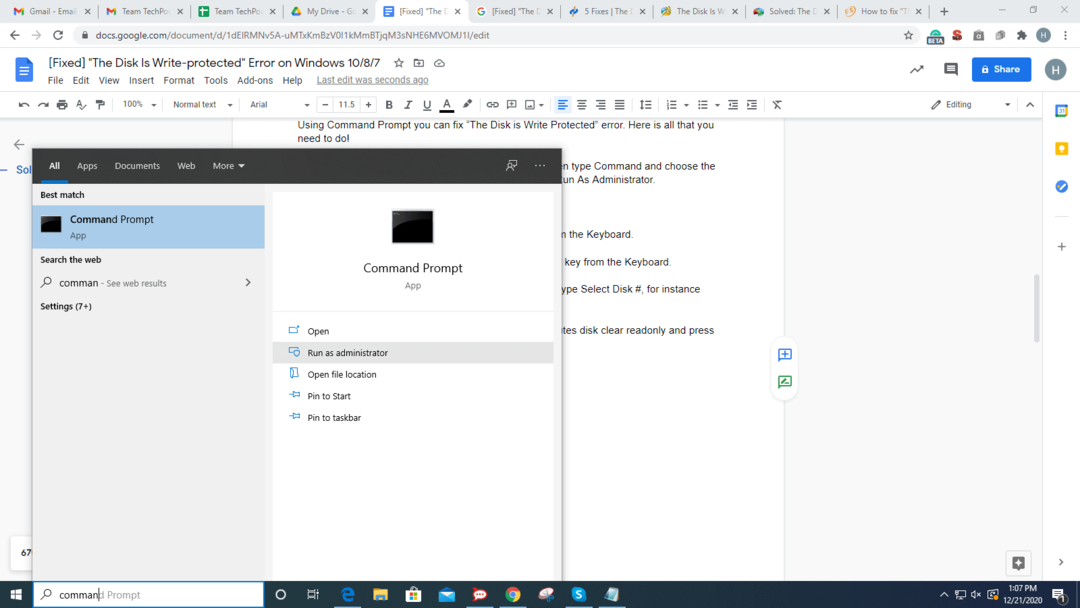
Paso 2:- Después de este, escribe diskpart y presiona la tecla enter desde el teclado.
Paso 3:- A continuación, escriba un disco de lista y luego presione nuevamente la tecla Intro desde el Teclado.
Etapa 4:- Luego, para seleccionar el disco que está protegido contra escritura escriba Select Disk #, por ejemplo, Select Disk 1. Más tarde, presione la tecla Intro.
Paso 5: - Ahora, para cambiar las propiedades de los atributos de tipo de disco, borre el disco de solo lectura y presione Entrar.
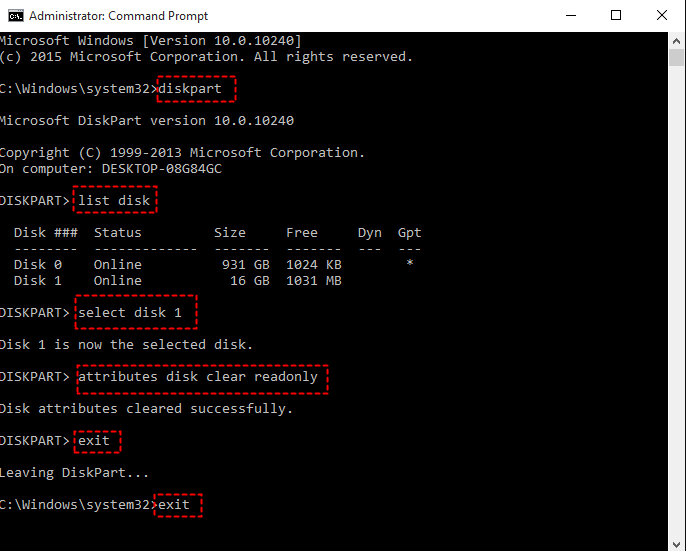
Paso 6: - A partir de entonces, ingrese Exit y presione el Ingrese la clave dos veces para cerrar la parte del disco y Símbolo del sistema simultáneamente.
Después de hacerlo, vuelva a conectar su unidad flash USB y verifique si se solucionó el error de protección contra escritura. Si aún persiste, ¡vaya a otras soluciones avanzadas de resolución de problemas!
Lee mas: Descargue las actualizaciones del controlador USB de Microsoft para Windows 10, 8, 7
Solución 2: edite el registro para desactivar la protección contra escritura
Si la solución anterior no funciona, intente editar el registro para desactivar la protección contra escritura del disco. ¡A continuación se muestran los pasos que debe seguir!
Paso 1:- Abra instantáneamente el cuadro de diálogo Ejecutar presionando el botón Win y tecla R simultaneamente. Entonces, escriba regedit y presione la tecla enter desde el teclado.

Paso 2:- Esto abrirá la ventana del editor de registro, ahora desplácese hacia abajo o hacia arriba en las entradas del lado izquierdo para ubicar la siguiente fuente: -
HKEY_LOCAL_MACHINE \ SYSTEM \ CurrentControlSet \ Control
Paso 3:- Después de esto, haga clic derecho en la carpeta de control, luego haga clic en Nuevo, luego haga clic en la Clave. Ahora, nombre la nueva clave.
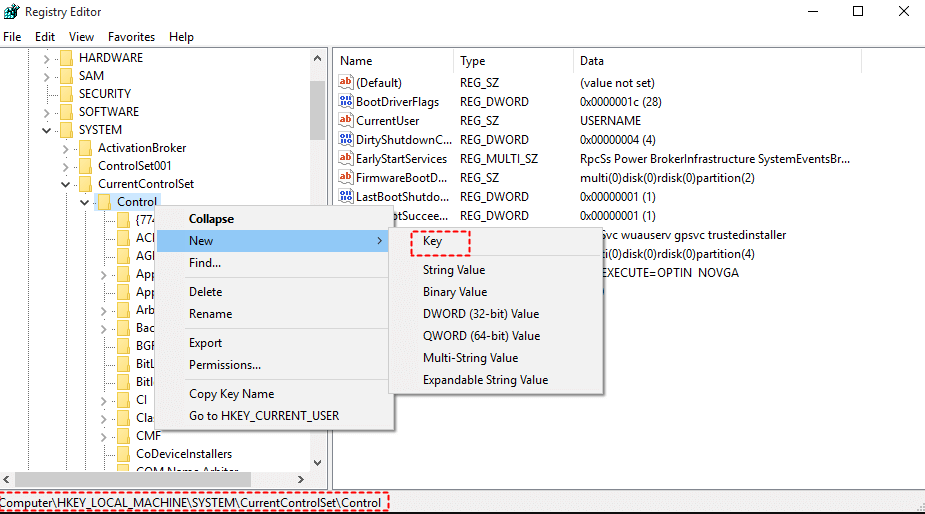
Etapa 4:- Después de crear y nombrar la nueva clave, haga clic derecho en el lado derecho del bloque y luego seleccione Nuevo, luego haga clic en Valor DWORD de 32 bits.
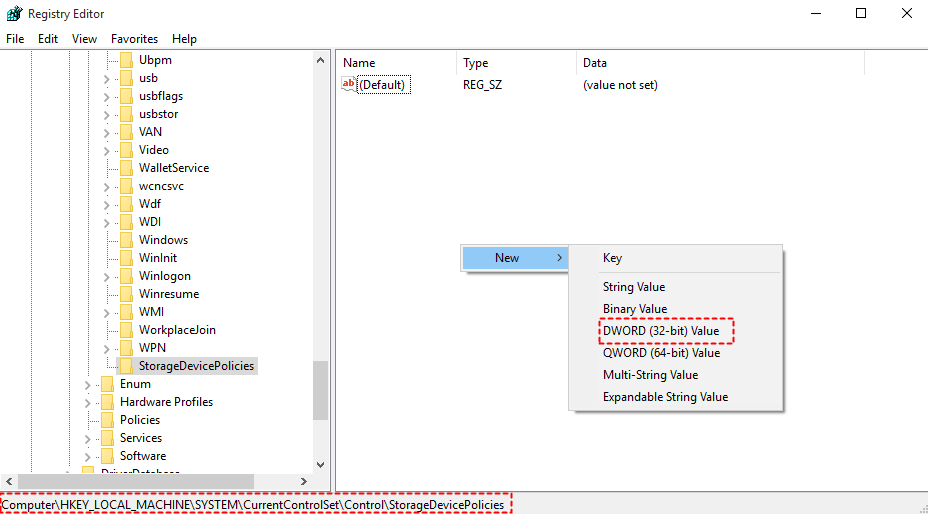
Paso 5: - A partir de entonces, nombre el nuevo Protección de escritura de Dword.
Paso 6: - Ahora, haga doble clic en el DWORD creado recientemente y establezca su valor de 1 a 0. Después de esto, haga clic en Aceptar para guardar los cambios.
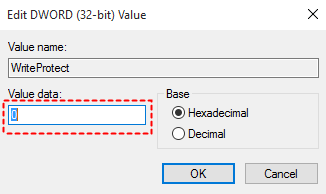
Después de hacerlo, cierre la ventana del Editor del Registro e inicie su sistema nuevamente.
Lee mas: Cómo instalar Windows 10 desde una unidad USB
Solución 3: cambie si el archivo está configurado en estado "Solo lectura"
Además de esto, a veces el estado del archivo se establece en Solo lectura, que es el principal culpable de el disco está protegido contra escritura error en unidades flash USB o tarjetas SD. Para evitar este problema, asegúrese de que el archivo no esté configurado en estado de solo lectura. Para hacerlo, haga clic derecho al archivo que desea copiar y luego seleccione propiedades. Esto abrirá la ventana de propiedades, ahora asegúrese de que la opción Solo lectura no esté marcada. Más tarde, haga clic en Aplicar y luego en Aceptar para guardar los cambios.
Error de disco protegido contra escritura en Windows 10/8/7 [fijo]
Entonces, así es como puedes corregir el error de protección contra escritura del disco en Windows 10/8/7. Sin embargo, no es necesario que pruebes todas las soluciones, solo sigue leyendo hasta que encuentres la ideal. Mientras ejecuta el método, si tiene alguna consulta, háganoslo saber en el cuadro de comentarios a continuación. Haremos todos los esfuerzos posibles para ayudarlo. Y sí, no olvides suscribirte a nuestro Newsletter para mantenerte actualizado. ¡Eso es! Por ahora, pronto llegaremos con otro artículo interesante y útil. Hasta entonces, ¡estad atentos a nosotros!